苹果7日历不显示设置怎么办?解决方法在这里!
苹果7日历不显示设置的问题可能由多种因素导致,包括系统设置、应用权限、账户同步异常或软件故障等,以下是详细的排查步骤和解决方案,帮助你逐步解决问题。
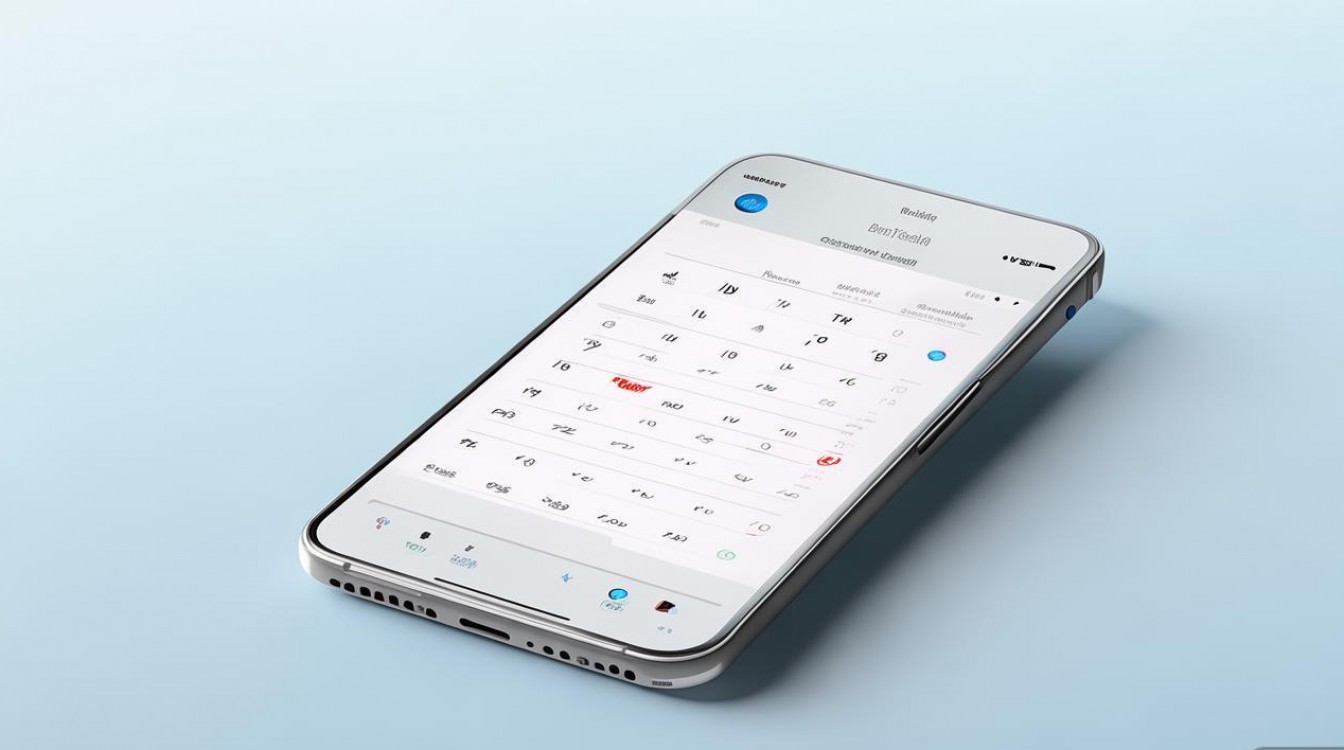
检查日历应用的显示设置,打开iPhone 7的“设置”应用,下滑找到并点击“日历”选项,在“日历”设置中,确保“默认日历”已正确选择,且你希望显示的日历账户(如iCloud、Google账户等)的开关处于开启状态,如果某个账户的开关被关闭,该日历下的所有事件将不会显示,检查“显示”选项中的“事件持续时间和结束时间”设置,确保其符合你的需求,避免因时间显示格式问题导致事件隐藏。
验证日历账户的同步状态,如果你使用的是第三方账户(如Google或Exchange),确保账户已正确添加并开启同步功能,进入“设置”>“邮件、通讯录、日历”,检查对应账户的“日历”开关是否开启,若账户同步异常,尝试关闭再重新开启同步功能,或删除后重新添加账户,对于iCloud账户,确保“设置”>“[你的姓名]”>“iCloud”中的“日历”开关已开启,且设备已连接稳定的网络环境。
检查系统通知权限,部分用户反馈日历事件不显示可能与通知权限被限制有关,进入“设置”>“通知”,找到“日历”应用,确保允许“通知样式”为“横幅”或“通知中心”,且“声音”和“提醒”选项未关闭,通知权限正常后,日历事件的提醒功能可能恢复正常,间接解决显示问题。
如果以上步骤无效,尝试重置日历应用设置,进入“设置”>“通用”>“还原”,选择“还原所有设置”(此操作不会删除数据,但会重置系统偏好设置),还原后重新配置日历账户和显示选项,检查iOS系统是否为最新版本,过时的系统版本可能存在兼容性问题,进入“设置”>“通用”>“软件更新”,如有新版本,请下载安装。
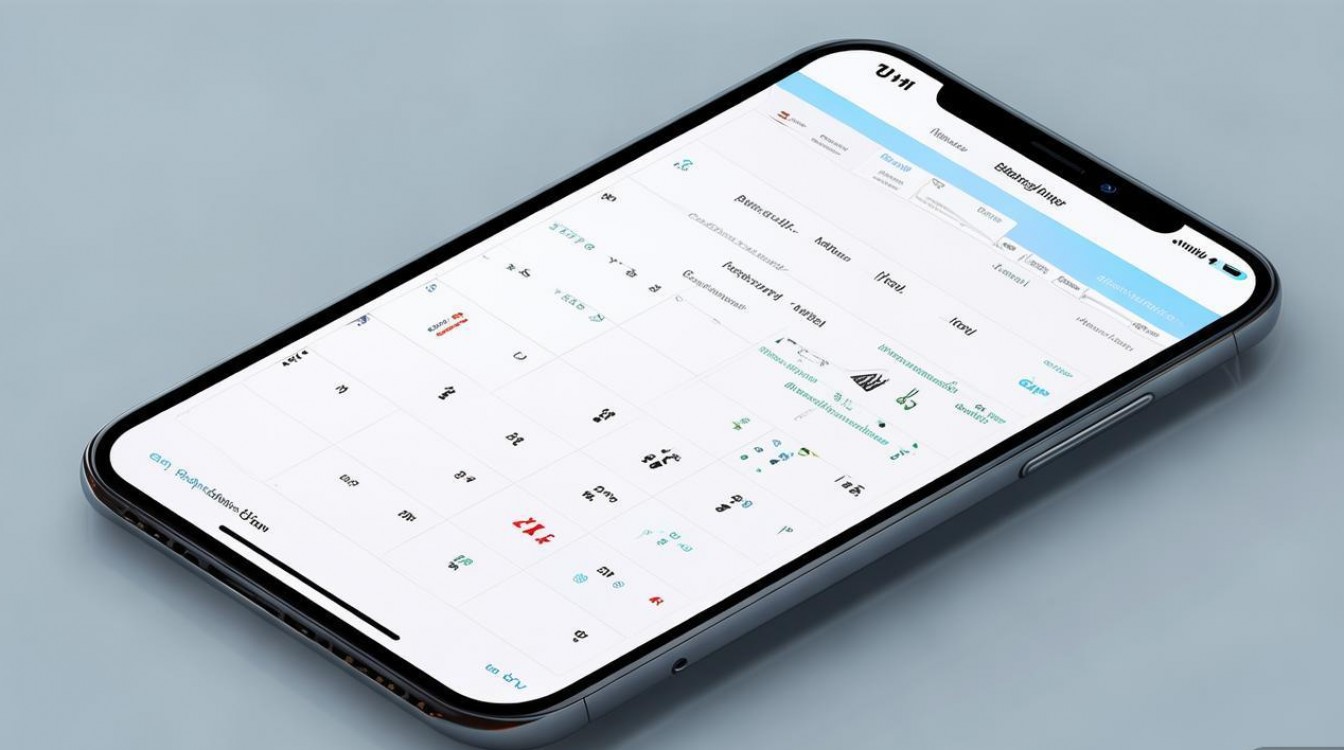
对于软件故障导致的显示异常,可尝试强制重启iPhone 7,长按“侧边按钮”(或“主屏幕按钮”)与“音量减小”按钮,直到出现苹果标志后松开,强制重启后,检查日历是否恢复正常显示,若问题依旧,建议备份重要数据后,通过“设置”>“通用”>“传输或还原iPhone”>“抹掉所有内容和设置”恢复出厂设置,然后重新设置设备。
以下为常见设置项的快速参考表:
| 设置类别 | 检查项 | 操作建议 |
|---|---|---|
| 日历显示设置 | 默认日历选择、账户开关 | 确保目标账户开启 |
| 账户同步 | iCloud/Google/Exchange同步状态 | 关闭再开启或重新添加账户 |
| 通知权限 | 日历通知开关 | 允许通知并启用提醒 |
| 系统还原 | 还原所有设置 | 重置系统偏好设置 |
| 系统更新 | iOS版本检查 | 升级至最新系统版本 |
相关问答FAQs:
Q1:为什么日历中只显示部分账户的事件?
A1:这通常是因为目标账户的同步开关未开启或账户异常,进入“设置”>“邮件、通讯录、日历”,检查对应账户的“日历”开关是否开启,若已开启但仍不显示,尝试删除账户后重新添加,或联系账户服务提供商确认同步服务是否正常。
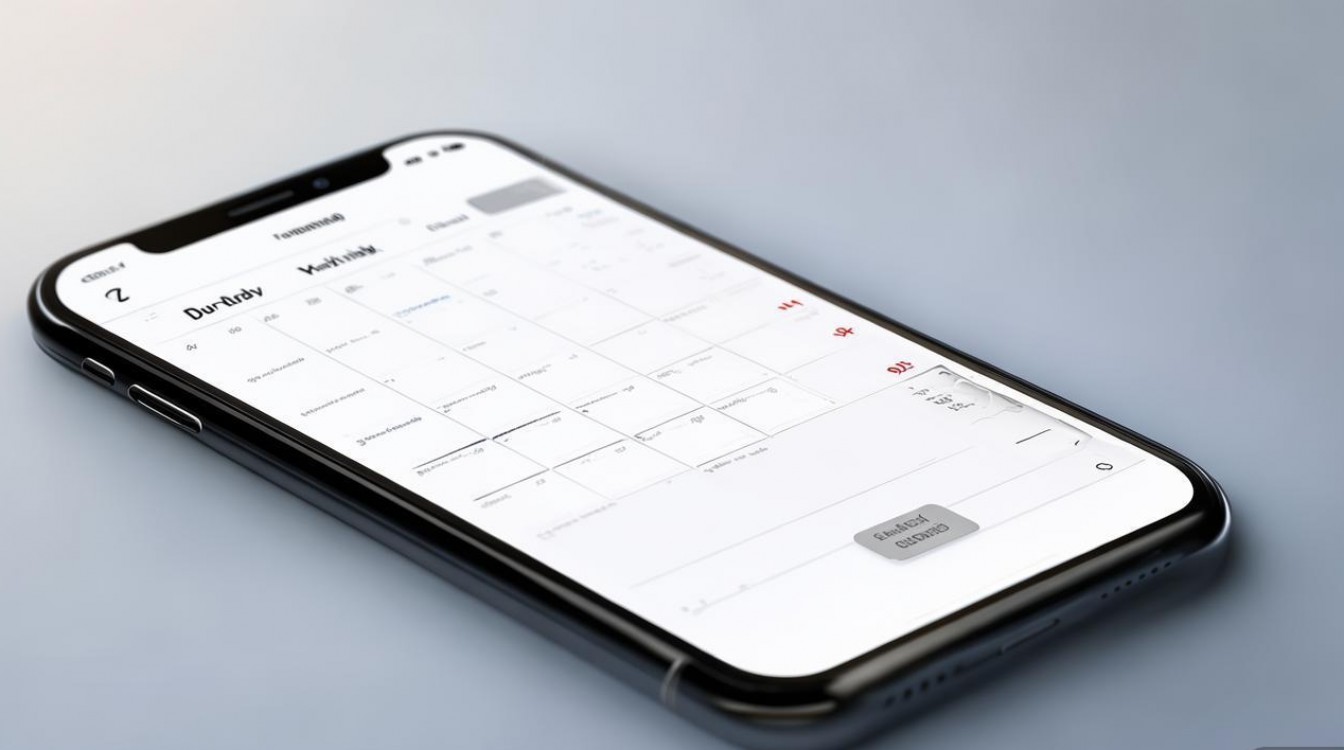
Q2:还原所有设置后日历数据会丢失吗?
A2:不会。“还原所有设置”仅重置系统偏好(如壁纸、通知设置等),不会删除日历事件、联系人或照片等数据,但建议提前通过iCloud或电脑备份重要数据,以防意外情况发生。
版权声明:本文由环云手机汇 - 聚焦全球新机与行业动态!发布,如需转载请注明出处。



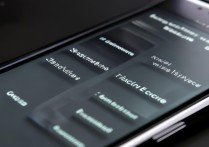


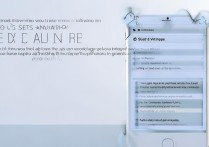





 冀ICP备2021017634号-5
冀ICP备2021017634号-5
 冀公网安备13062802000102号
冀公网安备13062802000102号